ऑटोट्यून वोकल ट्रैक्स की ट्यूनिंग को समायोजित और हेरफेर करता है, और लोकप्रिय हिप-हॉप संगीत में इसके उपयोग के लिए जाना जाता है। जबकि यह रोबोट की तरह उच्च-ध्वनियां बना सकता है, यह सुविधा नियमित गायन की आवाज़ों को भी समायोजित कर सकती है और ट्यूनिंग को ठीक कर सकती है। यदि आप ध्वनि ट्रैक संपादित करने के लिए ऑटोट्यून का उपयोग करना चाहते हैं, तो वास्तव में इसका उपयोग करना काफी आसान है। गैराजबैंड जैसे कुछ ऑडियो संपादन कार्यक्रमों में एक अंतर्निहित ऑटोट्यून सुविधा होती है, जबकि अन्य को ऐड-ऑन या प्लगइन्स की आवश्यकता होती है जिसे इंटरनेट से खरीदा या डाउनलोड किया जा सकता है।
कदम
विधि 1 में से 3: गैराजबैंड पर ऑटोट्यून का उपयोग करना
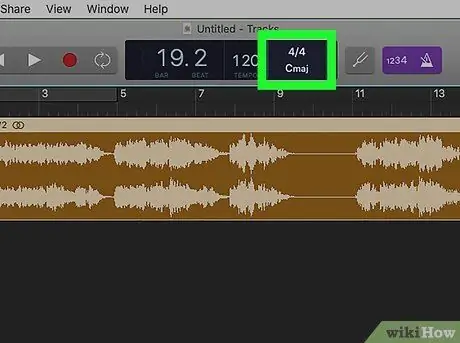
चरण 1. ट्रैक का बेस टोन सेट करें।
गैराजबैंड की अंतर्निहित ऑटोटोन सुविधा आपके द्वारा चुने गए किसी भी नोट के लिए ट्रैक की ट्यूनिंग को समायोजित कर सकती है। स्क्रीन के शीर्ष पर बेस नोट बटन पर क्लिक करें और ड्रॉप-डाउन मेनू से उस नोट का चयन करें जिसे आप ट्रैक पर लागू करना चाहते हैं।
यदि आप किसी ट्रैक पर एक सूक्ष्म ऑटोट्यून लागू करना चाहते हैं, तो सुनिश्चित करें कि ट्रैक का आधार स्वर चयनित ड्रॉप-डाउन मेनू में सेटिंग्स से मेल खाता है।
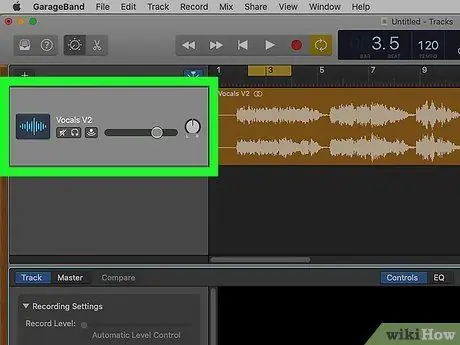
चरण 2. उस ट्रैक पर क्लिक करें जिसे आप ऑटोट्यून करना चाहते हैं, फिर कैंची आइकन पर क्लिक करें।
यह स्क्रीन के ऊपरी-बाएँ कोने में है और वोकल ट्रैक एडिटिंग विंडो प्रदर्शित करेगा। इस विंडो के माध्यम से, आप पटरियों में हेरफेर कर सकते हैं और ध्वनि आउटपुट बदल सकते हैं।
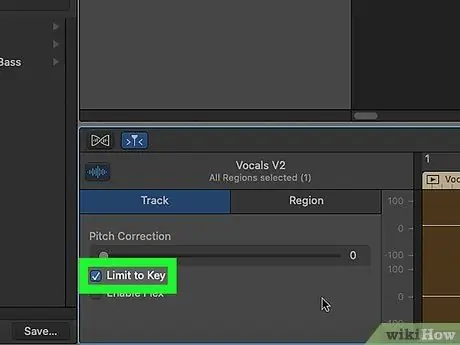
चरण 3. संपादन विंडो में "लिमिट टू की" बॉक्स पर क्लिक करें।
ट्रैक की ट्यूनिंग को एडजस्ट करने के विकल्प देखने के लिए संपादन विंडो खुलने के बाद सुनिश्चित करें कि आप "ट्रैक" टैब पर हैं। ऑटोट्यून ट्यूनिंग समायोजन को आपके द्वारा पहले चुने गए टोन तक सीमित करने के लिए "लिमिट टू की" बॉक्स पर क्लिक करें।
मुखर ट्रैक को एक निश्चित मूल नोट तक सीमित करके, ट्रैक अभी भी आपके द्वारा चुने गए स्वर में सेट किया जाएगा, भले ही मूल रिकॉर्ड की गई ध्वनि उस नोट में न हो।

चरण 4. अधिक "प्रकाश" और प्राकृतिक ट्यूनिंग सुधार के लिए ट्यूनिंग स्लाइडर को 60-80 के स्तर पर ले जाएं।
ट्यूनिंग सुधार स्लाइडर को 60-80 के स्तर पर ले जाएं, फिर यह देखने के लिए ट्रैक चलाएं कि यह कैसा लगता है। स्लाइडर टूल के साथ प्रयोग करें और विभिन्न स्तरों का प्रयास करें जब तक कि ट्रैक आपके इच्छित ध्वनि आउटपुट का उत्पादन न करे।
- उच्च पिच वाले खंडों के लिए एक यथार्थवादी और प्राकृतिक ध्वनि उत्पादन को बनाए रखते हुए, ट्यूनिंग सुधार ट्रैक के कम-पिच वाले हिस्सों को बढ़ाएगा।
- "मजबूत" मूल रिकॉर्डिंग मुखर ट्रैक को ऑटोट्यूनिंग को आसान बना देगी।
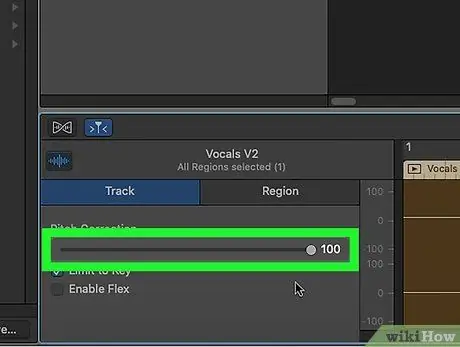
चरण 5. उच्च बैरल प्रभाव प्राप्त करने के लिए बैरल सुधार स्लाइडर को 100 के स्तर पर ले जाएं।
ट्यूनिंग स्लाइडर को 100 के स्तर पर समायोजित करने से ट्रैक की ध्वनि रोबोटिक और अप्राकृतिक हो जाएगी। इस तरह के ध्वनि आउटपुट हिप-हॉप संगीत में काफी लोकप्रिय हैं और इसका उपयोग वोकल ट्रैक को पूरी तरह से बदलने के लिए किया जा सकता है। ट्यूनिंग स्लाइडर को उच्चतम स्तर पर ले जाने के बाद ट्रैक को सुनने के लिए प्ले बटन दबाएं।
आप स्लाइडर को इच्छानुसार उच्च या निम्न स्तर पर समायोजित कर सकते हैं।
विधि 2 का 3: Antares Autotune ऐड-ऑन को डाउनलोड और इंस्टॉल करना
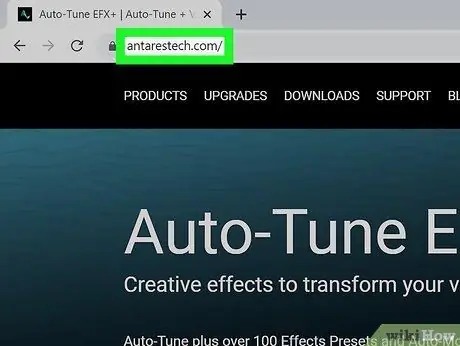
चरण 1. Antares वेबसाइट https://www.antarestech.com/ पर जाएं।
Antares वह कंपनी है जो आधिकारिक ऑटोट्यून ऐड-ऑन बनाती है जिसका व्यापक रूप से लोकप्रिय गीतों में उपयोग किया जाता है। वेबसाइट की जाँच करें और सुनिश्चित करें कि पेश किया गया ऑटोट्यून प्रोग्राम वही है जिसे आप वास्तव में खरीदना चाहते हैं (और उपयुक्त हैं)।
- ऑटोट्यून ऐड-ऑन का हैक या क्रैक किया हुआ संस्करण डाउनलोड न करें क्योंकि अवैध होने के अलावा, डाउनलोड की गई फ़ाइल में मैलवेयर भी हो सकता है।
- Antares से ऑटोट्यून कार्यक्रम 130 अमेरिकी डॉलर (लगभग 1.8 मिलियन रुपये) से 400 अमेरिकी डॉलर (लगभग 5.7 मिलियन रुपये) की कीमत पर पेश किया जाता है।
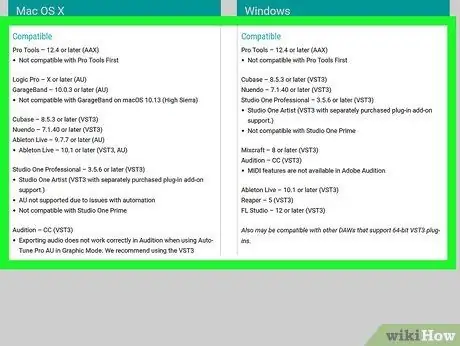
चरण 2. एक ऐड-ऑन खोजें जो आपके द्वारा उपयोग किए जा रहे संगीत संपादन प्रोग्राम से मेल खाता हो।
अपने इच्छित ऐड-ऑन का चयन करने से पहले, सुनिश्चित करें कि वे आपके संगीत संपादन प्रोग्राम से मेल खाते हैं। ऐड-ऑन का कौन सा संस्करण आपके द्वारा उपयोग किए जा रहे प्रोग्राम के अनुकूल है, यह जानने के लिए https://www.antarestech.com/host-daw-compatibility/ पर जाएं।
- उदाहरण के लिए, ऑटो-ट्यून प्रो ऑडेसिटी के अनुकूल नहीं है।
- ऑटो-ट्यून 7 टीडीएम/आरटीएएस का उपयोग केवल प्रो टूल्स संस्करण 10 या इससे पहले के संस्करण के साथ किया जा सकता है।
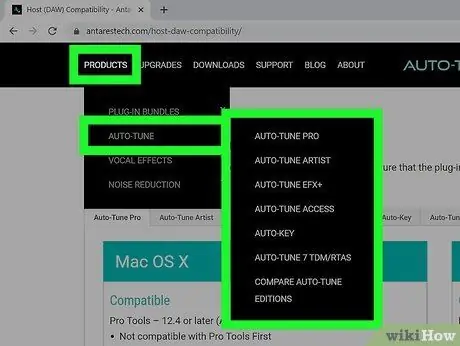
चरण 3. विभिन्न ऐड-ऑन की तुलना करें।
सभी उपलब्ध ऑटोट्यून ऐड-ऑन देखने के लिए साइट के शीर्ष पर नेविगेशन बार में "उत्पाद" पर क्लिक करें और "ऑटोट्यून" चुनें। ऑटोट्यून प्रो जैसे कुछ अधिक महंगे विकल्पों में अतिरिक्त विकल्प और सेटिंग्स हैं जिनका उपयोग किया जा सकता है यदि आप एक पेशेवर रिकॉर्डिंग कलाकार हैं।
- आप प्रोग्राम को खरीदने से पहले कुछ ट्रैक्स पर परीक्षण संस्करण का उपयोग कर सकते हैं।
- यदि आप संगीत को केवल एक शौक के रूप में संपादित कर रहे हैं, तो Autotune EFX उपयोग करने में सबसे आसान और सबसे किफायती विकल्प है।
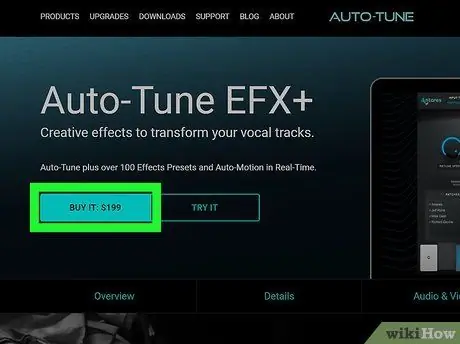
चरण 4. वांछित ऑटोट्यून ऐड-ऑन खरीदें।
उस ऐड-ऑन पर क्लिक करें जिसे आप खरीदना चाहते हैं और Antares वेबसाइट पर एक खाता बनाएँ। अपने कंप्यूटर पर इंस्टॉलेशन फ़ाइल डाउनलोड करने के लिए ऐड-ऑन पैकेज में शामिल इंस्टॉलेशन निर्देशों का पालन करें।
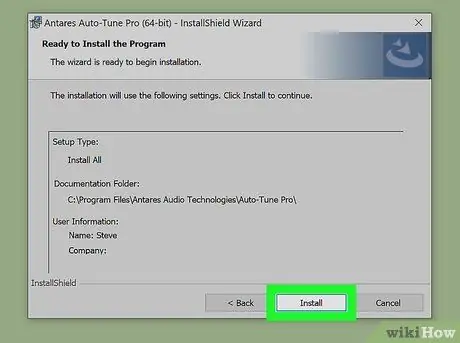
चरण 5. कंप्यूटर पर ऑटोट्यून ऐड-ऑन स्थापित करें।
डाउनलोड पैकेज में शामिल संग्रह को खोलें और अपने कंप्यूटर पर फ़ोल्डर खोलें। "Antares Autotune" फ़ोल्डर में " Install.exe " फ़ाइल को डबल-क्लिक करें और अपने कंप्यूटर पर प्रोग्राम को स्थापित करने के लिए निर्देशों का पालन करें। अब हर बार जब आप संगीत संपादन प्रोग्राम खोलते हैं, तो ऑटोट्यून को एक ऐड-ऑन के रूप में चुना जा सकता है जिसका आप उपयोग कर सकते हैं।
विधि 3 में से 3: ऑटोट्यून ऐड-ऑन का उपयोग करना
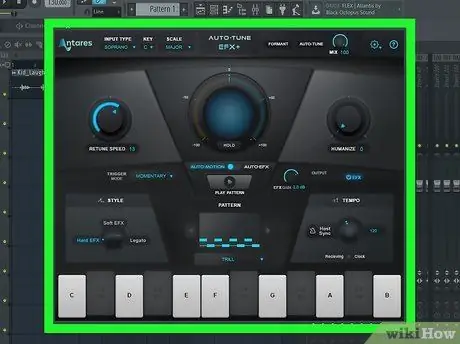
चरण 1. ध्वनि संपादन प्रोग्राम में ऑटोट्यून ऐड-ऑन खोलें।
उस ट्रैक का चयन करें जिसे आप उस पर क्लिक करके ऑटोट्यून करना चाहते हैं। उसके बाद, ऐड-ऑन मेनू पर पहुंचें। आमतौर पर, एक अलग पॉप-अप विंडो खुलेगी जिसमें आप विभिन्न ऑटोट्यून प्रभावों तक पहुंच दिखा सकते हैं, जिनमें से आप चुन सकते हैं।
- यदि आप दुस्साहस का उपयोग कर रहे हैं, तो "प्रभाव" पर क्लिक करें और डाउनलोड किए गए ऑटोट्यून ऐड-ऑन का चयन करें।
- यदि आप प्रो टूल्स का उपयोग कर रहे हैं, तो ट्रैक के बाईं ओर एक इनपुट बटन पर क्लिक करें और ड्रॉप-डाउन मेनू से ऑटोट्यून ऐड-ऑन चुनें।
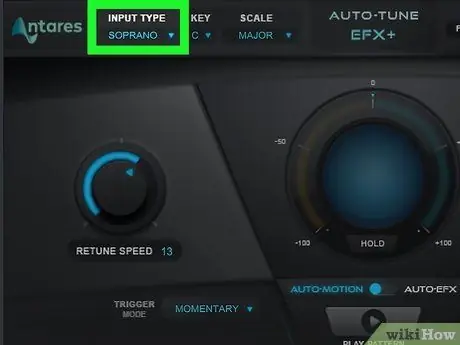
चरण 2. ट्रैक ध्वनि प्रभाव का चयन करने के लिए "इनपुट प्रकार" बटन पर क्लिक करें।
ध्वनि प्रभाव सेटिंग्स गाने की पिच को बदल सकती हैं। यदि आप ऑटोट्यून ईएफएक्स का उपयोग कर रहे हैं, तो इस सेटिंग को "वॉयस टाइप" लेबल किया गया है। उपलब्ध तीन मुखर व्यवस्थाएं "सोप्रानो", "ऑल्टो / टेनर" और "लो मेल" हैं। इस सेटिंग को रिकॉर्ड किए गए गाने के साथ मिलाने की कोशिश करें।
- सोप्रानो आवाज उच्चतम ट्यूनिंग रेंज में "बजाती है"।
- ऑल्टो या टेनर आवाज ट्यूनिंग की मध्य श्रेणी में है।
- निम्न पुरुष सेटिंग में ऑटोट्यून पर सबसे कम प्रयोग करने योग्य सीमा होती है।
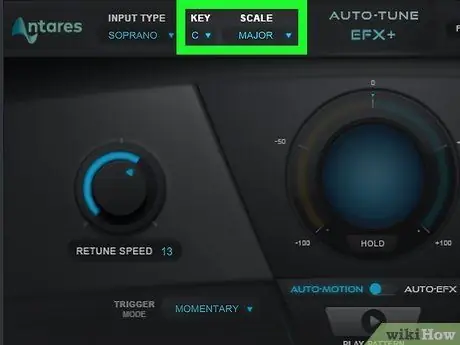
चरण 3. गाने की पिच और पैमाना सेट करें।
ऐड-ऑन के शीर्ष पर क्लिक करें और वांछित मुखर पिच और स्केल का चयन करें। यदि आप उस गीत के नोट्स और स्केल जानते हैं जिसे आप संपादित करना चाहते हैं, तो सही नोट्स चुनें। इस चाल के साथ, जब आप ट्यूनिंग समायोजित करते हैं तो स्वर सही पिच पर रहेंगे।
किसी गीत के मूल नोट्स को खोजने के लिए शीट संगीत पढ़ना सबसे आसान तरीका है। हालाँकि, आप इसे मैन्युअल रूप से सुनकर भी निर्दिष्ट कर सकते हैं।
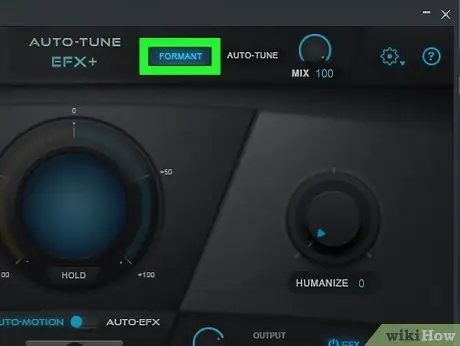
चरण 4। यदि आप प्राकृतिक ध्वनि आउटपुट प्राप्त करना चाहते हैं तो "फॉर्मेंट" पर क्लिक करें।
यदि आप एक रोबोटिक आवाज की तरह उच्च स्वर वाली ऑटोट्यून प्राप्त नहीं करना चाहते हैं, तो ऐड-ऑन के शीर्ष केंद्र की ओर "फॉर्मेंट" पर क्लिक करें। यह विकल्प वोकल ट्रैक की ट्यूनिंग को बिना कृत्रिम ध्वनि के समायोजित और सही करेगा।
यदि आप ऑटोट्यून ईएफएक्स का उपयोग कर रहे हैं तो "फॉर्मेंट" के बजाय "पिच करेक्ट" चुनें।
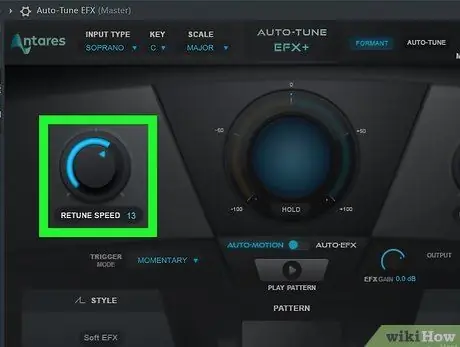
चरण 5. ट्रैक की ट्यूनिंग बदलने के लिए ट्यूनिंग गति को समायोजित करें।
ऐड-ऑन विंडो के निचले भाग में ट्यूनिंग डिस्क पर क्लिक करें और ट्यूनिंग की अधिक प्राकृतिक ट्यूनिंग के लिए उच्च सेटिंग का चयन करने के लिए इसे बाईं ओर ले जाएं। यदि आप एक उच्च पिच के साथ एक ऑटोट्यून आउटपुट प्राप्त करना चाहते हैं, तो डिश को दाईं ओर ले जाएं।
- आमतौर पर, प्राकृतिक ध्वनि उत्पादन के लिए 15-25 की गति सही सेटिंग है।
- 0-10 के स्तर में गति उच्च गति वाली आवाज आउटपुट प्राप्त करने के लिए उपयुक्त है जो रोबोटिक आवाज की तरह लगती है।
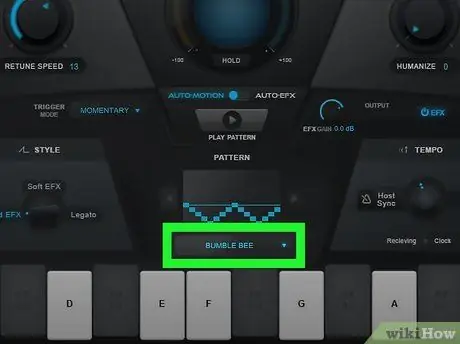
चरण 6. यदि आप ऑटोट्यून ईएफएक्स ऐड-ऑन का उपयोग कर रहे हैं तो ट्यूनिंग गति को समायोजित करने के लिए "प्रभाव प्रकार" का उपयोग करें।
ट्यूनिंग डायल के बजाय, ऑटोट्यून ईएफएक्स ऐड-ऑन विंडो के निचले भाग में कई अंतर्निहित विकल्प या प्रीसेट प्रदर्शित करता है। एक उच्च ईएफएक्स सेटिंग रोबोट की तरह एक उच्च पिच ध्वनि उत्पादन का उत्पादन करेगी। इस बीच, लाइटर या स्मूथ ईएफएक्स के परिणामस्वरूप उच्च सेटिंग की तुलना में थोड़ा कम ट्यूनिंग पर गीत आउटपुट होगा। यदि आप अधिक प्राकृतिक ध्वनि आउटपुट प्राप्त करना चाहते हैं, तो "पिच करेक्ट" चुनें।







